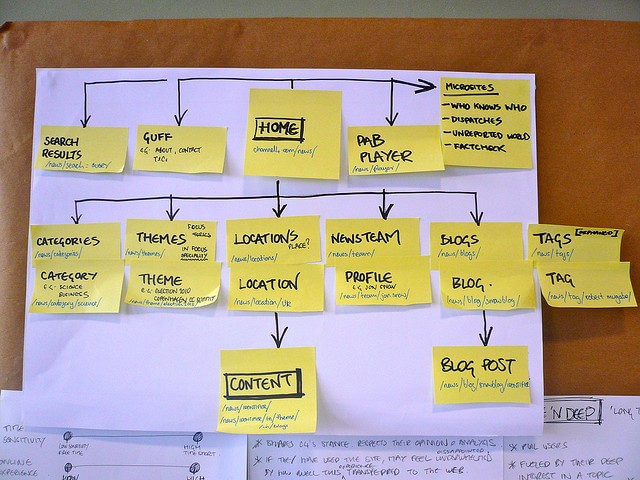
photo credit: boxman via photopin cc
ここ数年のSEO業界で「Content is King(コンテンツは王様だ)」と言われているように、SEOでアクセスアップを狙うためには、良質な記事を書き続ける事だと言うのはもはや疑う余地はありません。
もし、あなたがBloggerを使って検索上位に早く表示されたければ、良質な記事を書くのに加えて、サイトマップとrobots.txtの設定をするのをオススメします。
設定方法は、簡単でこの記事の通りにやっていけば、15分くらいで終わります。
早速、設定してみましょう。
サイトマップの設定方法
はじめに、サイトマップの設定方法を紹介していきます。
サイトマップを設定するメリットとは
検索順位がどのように決まっているかと言うと、「クローラー」と言う機械が、ボクたちのブログを見て回って、200以上の項目でブログを評価していき、評価の良いサイト、記事の順に検索順位が決まっている、と言われています。
つまり、いくら良質な記事を書いても、クローラーがその記事を見てくれないことには、適切に評価してくれないし、検索上位に表示されることができないのです。
だから、サイトマップを作って、クローラーに「ボクのブログには、こんな記事があるんだよ」と言うのを丁寧に教えてあげないといけないのです。
サイトマップの設定方法
サイトマップの設定は簡単です。
まずは、ウェブマスターツール(現サーチコンソール)にアクセスしましょう。
もし、ウェブマスターツールに登録していなければ、簡単に登録できるので今すぐ登録しましょう。
もし、登録していれば、ウェブマスターツールの左側のメニューにある、サイトマップをクリックします。
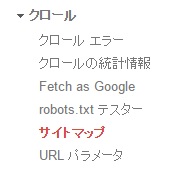
その後に、画面右上にある、赤色の「サイトマップの追加/テスト」をクリックし、その後出てくる白欄に、「sitemap.xml」と入力しましょう。
そして、サイトマップを送信をクリックです。
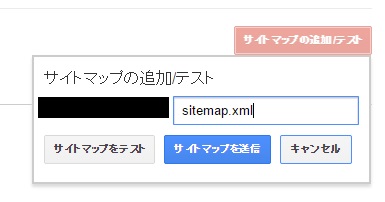
設定が終わったら、ページを更新すれば、サイトマップが正常に表示されているはずです。
以上で、サイトマップの設定は終了です。
robots.txtの設定方法
これからは、サイトマップと同じくらい重要な、「robots.txt」の設定を紹介していきます。
サイトマップよりも軽視されている傾向がありますが、意外に大事な設定なので、これを機会に設定しておくことをオススメします。
robots.txtのメリット
先ほどのサイトマップの所で、「検索上位になるためには、クローラーに自分のブログを適切に評価されないとダメだよ」と説明しました。
このrobots.txtとは、クローラーに「このページは評価していいけど、このページは絶対に評価しないでね」と言う風に、クローラーに見てほしいページ、見てほしくないページを指示できる優れものなのです。
実際に、ボクもrobots.txtを設定していなかった時期としている時期とでは、SEOの効果に大きな差があった気がします。
なので、robots.txtも必ず設定しておきましょう。
robots.txtの設定方法
まずは、Bloggerのメニューを開き、左下にある「検索設定」をクリックします。
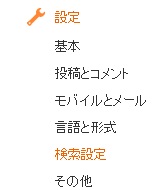
そしたら、画面に「独自のrobots.txt」と言う項目があるので、そこの「編集」をクリック。
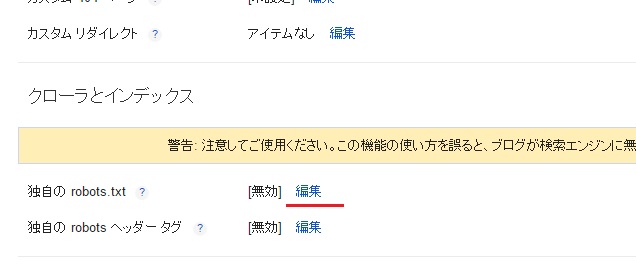
そして、「独自のrobots.txtのコンテンツを有効にしますか?」と言う項目が出てくるので、「はい」にチェックをすると、下の画像のような画面が出てきます。
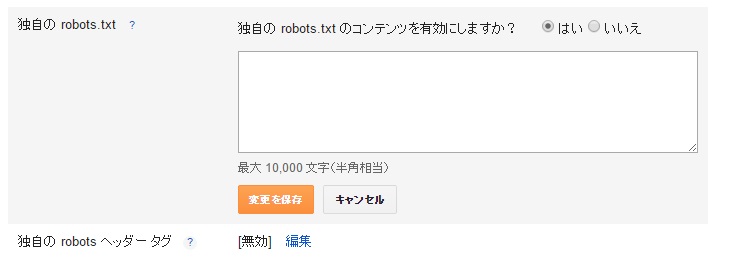
そして、この画面の白紙の欄には、以下のように記述しましょう。
User-agent:*
Allow: /search/label/
Disallow: /*archive
Sitemap: http://example.blogspot.com/feeds/posts/default?orderby=UPDATED
<
p>「example.blogspot.com」の部分には、あなたのブログのTOPページのURLに変えて下さい。
設定が終わったら、「変更を保存」でrobots.txtの設定は完了です。
以下は、上記で描いたrobots.txtの記述の意味を簡単に説明していきます。
User-agent:*
「User-agent:」は、どのクローラーに向けて指示をしたいか、を設定するための記述です。
クローラーは、Googleだけでなく、YahooやGooなど様々な検索サイトが使っていますので、どのクローラーに指示するかを設定しておく必要があります。
基本的には、全てのクローラーに設定しておきたいので、「User-agent:*」と記述しておきます。
*と書くと、robots.txtでは、「全て」を表すので、これで全てのクローラーに指示できるようになります。
Allow: /search/label/
「Allow: /search/label/」は、「ブログURL/search/label」と書かれているURLを、クロ―ラーが巡回するのを許可する、と言う意味です。
SEOにおいて、カテゴリー(bloggerでいう所のラベルです)は大きな力を持っており、カテゴリーページが検索上位になることは珍しくありません。
しかし、Bloggerで初期設定されているrobots.txtでは、「Disallow: /search」となっており、カテゴリーページにクローラーが巡回できないようになっています。
なので、新たにrobot.txtを書き換えて、カテゴリーページもクローラーに見てもらえるようにしました。
Disallow: /*archive
カテゴリーページはSEO的に評価されますが、月別アーカイブは、重複コンテンツとみなされて、SEOで不利になると言われています。
月別アーカイブとは、下の画像のようなものです。
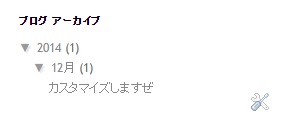
なので、月別アーカイブをクローラーに評価されないように、「Disallow: /*archive」と記述しておきます。
これによって、URLに「archive」と書かれているURLは、全てクローラーが回らないようになります。
まとめ
いかがだったでしょうか?
これらの設定を全てすることで、以前よりもSEOの効果を早く、そして適切に実感できることができるはずです。
